Как преобразовать/изменить тип записи в WordPress
Опубликовано: 2021-08-05Вы ищете различные способы преобразования типов сообщений на вашем сайте? Мы вас прикрыли. В этом уроке мы покажем вам, как изменить тип записи в WordPress .
Сообщения являются одним из наиболее важных элементов вашего сайта. Они могут быть включены в любой тип сайта в виде медиафайлов, сообщений в блогах, продуктов, вложений и т. д. Но иногда вам может понадобиться изменить типы записей. Хорошая новость заключается в том, что в WordPress вы можете легко это сделать.
Зачем конвертировать тип записи в WordPress?
Есть много типов сообщений, которые вы можете использовать для своего веб-сайта. Наиболее распространенными являются записи, страницы и вложения. Вложения могут включать в себя различные типы мультимедиа, файлы и т. д.
По мере роста вашего веб-сайта вам может потребоваться обновить часть вашего контента, что может привести к изменению типа публикации некоторых конкретных публикаций. Обычно это происходит, когда вы превращаете популярную публикацию в страницу, потому что контент очень интересен. Например, вы можете превратить сообщение в раздел часто задаваемых вопросов.
В качестве альтернативы вам также может потребоваться изменить типы сообщений для отдельных сообщений, если вы хотите изменить или обновить свой веб-сайт в целом. Такие ситуации случаются нечасто, но могут возникать время от времени, поэтому лучше быть готовым и иметь общее представление о том, как конвертировать типы записей в WordPress, когда вам это нужно.
Как изменить типы записей в WordPress
Вы можете изменить тип записи в WordPress тремя основными способами:
- С плагином
- Программно (с использованием SQL-запроса)
- phpMyAdmin (отдельные сообщения без запросов SQL)
Каждый метод имеет свои преимущества и недостатки. Давайте подробнее рассмотрим каждый из них, чтобы вы могли выбрать наиболее подходящий для вас.
1. Измените тип сообщения с помощью плагина
Использование плагина — один из самых простых способов изменить тип записи в WordPress в несколько кликов. Есть несколько инструментов, которые вы можете использовать, но для этой демонстрации мы будем использовать Post Type Switcher . Это бесплатный плагин, который позволяет вам изменять тип сообщений ваших страниц и сообщений как по отдельности, так и массово. Вы также можете переключаться между постом, страницей, проектом или продуктом для типов постов в вашем посте.
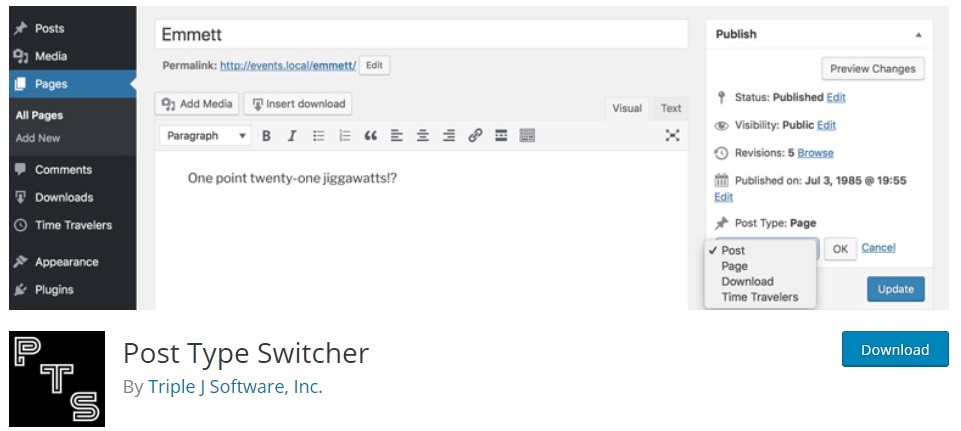
1.1. Установите и активируйте плагин
Чтобы начать использовать этот плагин, вам необходимо сначала установить и активировать его. На панели инструментов WordPress перейдите в « Плагины» > «Добавить новый» и найдите плагин. Затем нажмите « Установить сейчас» и после завершения установки активируйте его.
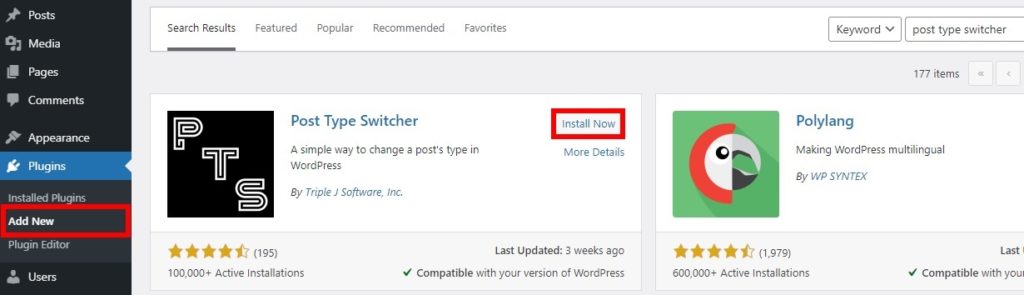
Вы также можете скачать и установить его вручную. Если вы не знаете, как это сделать, ознакомьтесь с нашим руководством по установке плагина WordPress вручную.
После активации плагина вы можете изменить тип своих сообщений.
1.2. Изменить типы сообщений в одном сообщении
Чтобы изменить тип отдельных сообщений, перейдите на вкладку « Сообщения ». Здесь есть два варианта изменения типа сообщения: с помощью быстрого редактирования или открытия страницы сообщения. Давайте быстро посмотрим на оба.
1.2.1. Быстрое редактирование
Это самый быстрый способ изменить тип записи в WordPress с помощью этого плагина для одной записи. На вкладке « Сообщения » найдите сообщение, которое хотите отредактировать, и нажмите « Быстрое редактирование » .
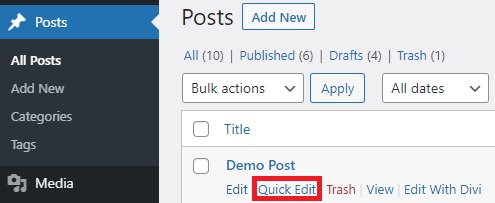
Вы сможете увидеть опцию Post Type . По умолчанию он будет выбран как Post , поэтому, если вы хотите изменить его, нажмите на него и выберите нужный тип. Наконец, нажмите « Обновить », чтобы сохранить изменения.
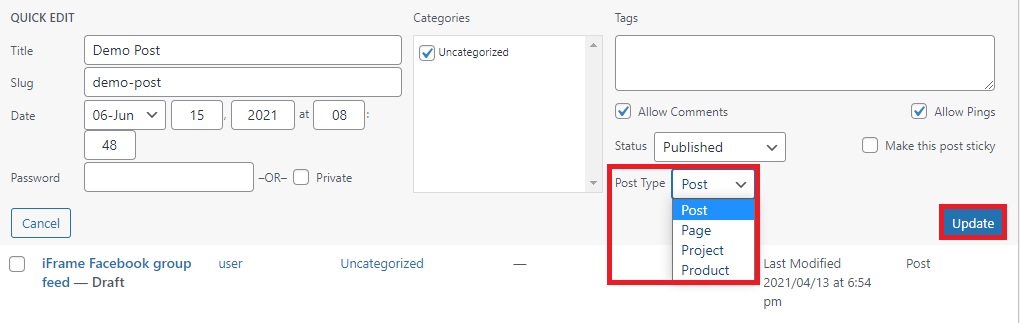
1.2.2. Опубликовать страницу
Кроме того, вы также можете изменить тип сообщения, открыв отдельную страницу сообщения с помощью этого плагина. Это весьма полезно, если вы хотите отредактировать содержание поста, а также его тип поста.
Для этого перейдите на вкладку « Сообщения » в панели инструментов WordPress, найдите сообщение, которое хотите отредактировать, и нажмите « Изменить ».
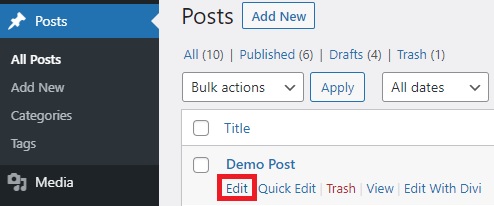
Откроется страница редактирования поста. Здесь вы можете внести все необходимые изменения в сообщение, а на правой боковой панели вы увидите параметр « Тип сообщения ». Просто выберите нужный тип сообщения с помощью раскрывающегося меню, и как только вы закончите, обновите сообщение.
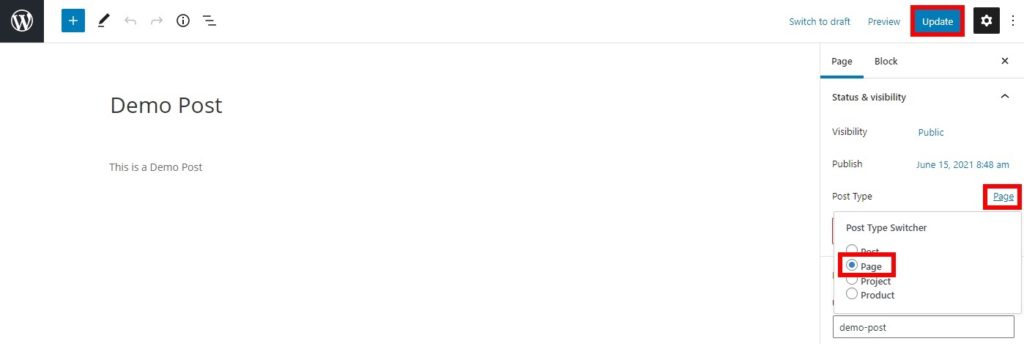
Вот и все!
Для получения дополнительной информации о том, как использовать этот плагин, ознакомьтесь с нашим руководством, чтобы превратить сообщение в страницу.
Вы также можете использовать этот метод, чтобы изменить тип сообщения нового сообщения. Все, что вам нужно сделать, это создать новый пост вместо редактирования существующего, а затем изменить тип поста на правой боковой панели.
1.3. Массовое изменение типа записи в WordPress
Еще одна интересная альтернатива — массовое изменение типа записи WordPress. Для этого перейдите на вкладку « Сообщения » и выберите сообщения, которые вы хотите отредактировать, установив флажки напротив заголовков сообщений. Затем щелкните раскрывающийся список « Массовое действие» и выберите « Изменить ». После этого нажмите « Применить », и вы увидите варианты изменения нескольких аспектов выбранных вами сообщений.
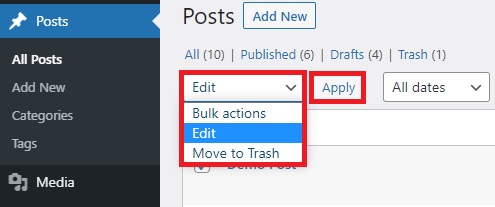
Одним из таких параметров является тип сообщения . Просто щелкните раскрывающееся меню и выберите тип сообщения, который вы хотите установить для сообщений. Наконец, нажмите « Обновить », чтобы применить изменения.
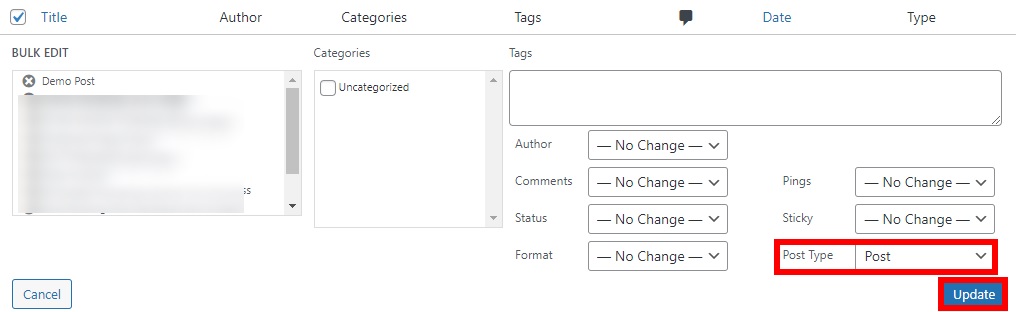
Как видите, изменить тип записи с помощью плагина очень просто. Однако, если у вас есть навыки кодирования, вы также можете сделать это программно.
2. Измените тип записи в WordPress программно (используя SQL-запрос)
Вы также можете изменять типы записей в WordPress программно, используя SQL-запросы. Имейте в виду, что для этого подхода вы должны быть владельцем сайта или иметь доступ к cPanel вашего сайта, чтобы иметь возможность добавлять SQL-запросы.
Поскольку мы будем редактировать информацию в базах данных вашего веб-сайта, прежде чем мы начнем, мы настоятельно рекомендуем вам сделать резервную копию вашего веб-сайта WordPress и использовать дочернюю тему. Вы можете либо создать дочернюю тему, либо использовать плагин дочерней темы. Таким образом, вы сможете восстановить свой сайт, если что-то пойдет не так.

Теперь без лишних слов, давайте продолжим процесс.
2.1. Войдите в cPanel и откройте phpMyAdmin.
Чтобы изменить тип записи в WordPress с помощью SQL-запросов, сначала войдите в свою cPanel. Учетные данные для вашей cPanel должны быть предоставлены вам общим хостингом, который вы используете на своем сайте. Чтобы войти, вы можете перейти на официальный сайт cPanel, после чего вы будете перенаправлены на панель управления cPanel.
В разделе « Базы данных » выберите параметр phpMyAdmin .
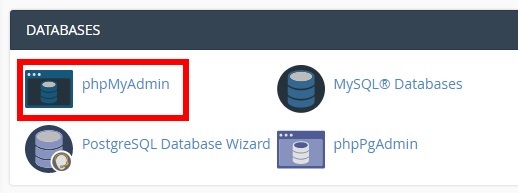
2.2. Найдите базу данных своего веб-сайта и введите SQL-запрос
Попав в панель управления phpMyAdmin, вы увидите разные базы данных. Найдите конкретную базу данных вашего веб-сайта и разверните ее, чтобы просмотреть все таблицы данных вашего веб-сайта.
Теперь перейдите на вкладку SQL , введите следующий запрос и нажмите «Перейти» .
ОБНОВЛЕНИЕ wp_posts SET post_type = 'post' WHERE post_type = 'page'
Это изменит типы сообщений для каждого сообщения с «сообщения» на «страницу».
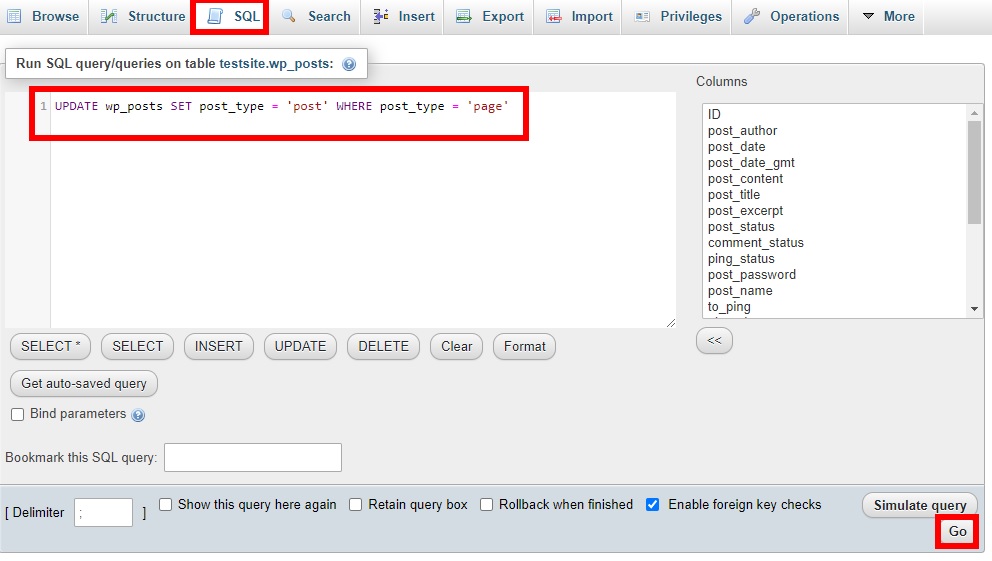
В WordPress также есть несколько других типов записей по умолчанию, которые вы можете использовать для своих записей:
- Сообщение (Тип сообщения: 'сообщение')
- Страница (Тип сообщения: «страница»)
- Вложение (Тип сообщения: «вложение»)
- Редакция (Тип сообщения: "редакция")
- Меню навигации (Тип сообщения: 'nav_menu_item')
Но что, если вы хотите изменить тип сообщения для определенных сообщений вместо того, чтобы делать это массово. Давайте посмотрим, как это сделать, в следующем разделе.
3. Измените тип сообщения для отдельных сообщений с помощью phpMyAdmin.
Вы также можете изменить тип отдельного сообщения через phpMyAdmin без кода и SQL-запросов.
Все, что вам нужно сделать, это войти в свою cPanel и открыть phpMyAdmin . Затем найдите свою базу данных и откройте таблицу сообщений из phpMyAdmin. Таблица сообщений по умолчанию представлена как «wp_posts» .
Здесь вам нужно найти конкретное сообщение, которое вы хотите отредактировать, используя заголовок сообщения или идентификатор сообщения. Найдя публикацию, нажмите « Изменить » .
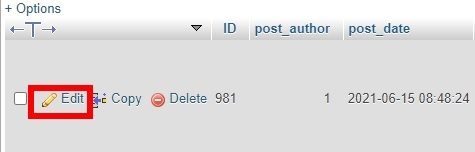
После этого найдите возможность изменить тип сообщения и введите тип, который вы хотите установить. По умолчанию он будет помечен как « post_type ». Вы можете ввести тип сообщения как сообщение, страницу, вложение, редакцию или меню навигации, как и предыдущий метод с запросами SQL.
Выбрав нужный тип публикации, нажмите «Перейти» .
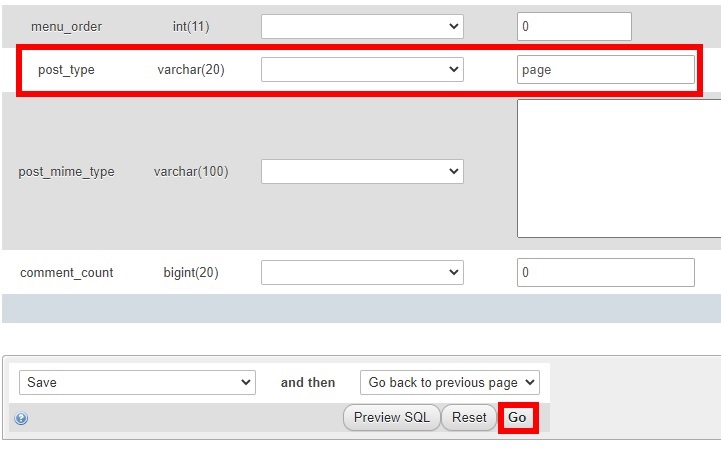
Вот и все! Коротко и мило!
Для получения дополнительной информации об этом методе ознакомьтесь с нашим руководством о том, как превратить публикацию в страницу.
Бонус: настройка типов записей в WordPress.
Мы уже показали вам, как изменить тип записи в WordPress, но вы также можете настроить и переименовать типы записей на своем веб-сайте с помощью плагина.
Это может быть полезно, если вы хотите более конкретно представлять типы записей. Например, если у вас есть веб-сайт с фотографиями, вы можете переименовать тип сообщения «Сообщения» в просто «Фотографии», поскольку большую часть времени вы будете публиковать фотографии в виде сообщений.
Для этого вы можете использовать плагин Custom Post Type Editor , чтобы переименовать их и упростить управление своим сайтом.

Установите и активируйте плагин
Во-первых, вам нужно установить и активировать плагин. Перейдите в раздел « Плагины» > «Добавить новый» на панели инструментов WordPress и найдите переключатель пользовательского типа записи. Нажмите « Установить сейчас» , чтобы установить плагин, а затем активируйте его после завершения установки.
Изменить типы сообщений
Теперь перейдите в « Настройки»> «Пользовательские типы сообщений» , и вы увидите все зарегистрированные пользовательские типы сообщений и их статус. Они могут различаться в зависимости от тем и плагинов, которые вы используете. Для этого урока мы будем использовать тему Divi.
Найдите тип сообщения, который вы хотите настроить, и нажмите « Изменить » . Для этой демонстрации мы отредактируем Posts .
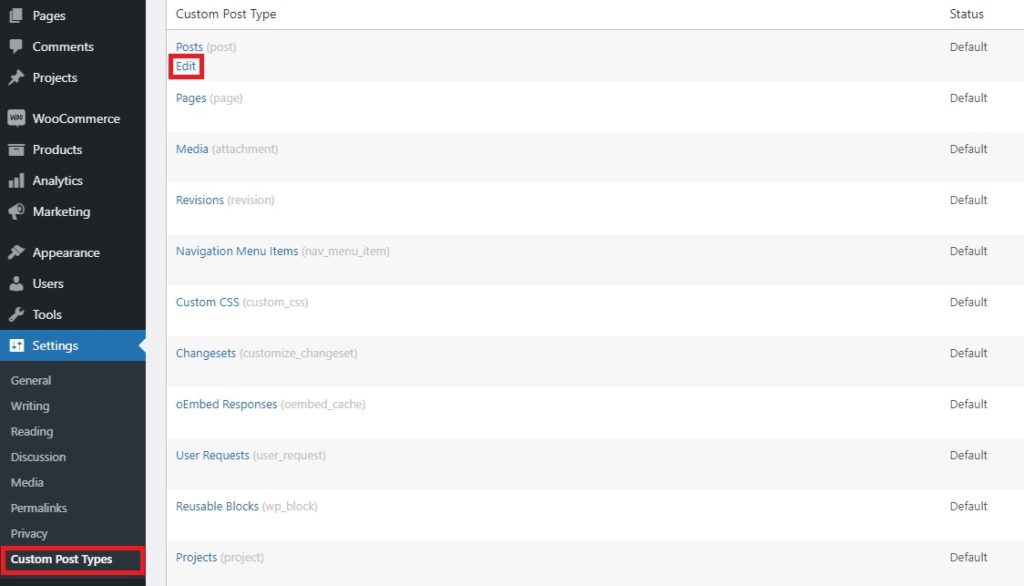
Здесь будут упомянуты все доступные поля типа сообщения для типа сообщения «Пост». Просто измените название типа записи, который вы хотите изменить в полях. Например, на этом шаге мы изменили « Пост » « Фото », но вы можете изменить их на любой тип сообщения, который подходит для вашего сайта. Если вы довольны изменениями, не забудьте их сохранить .
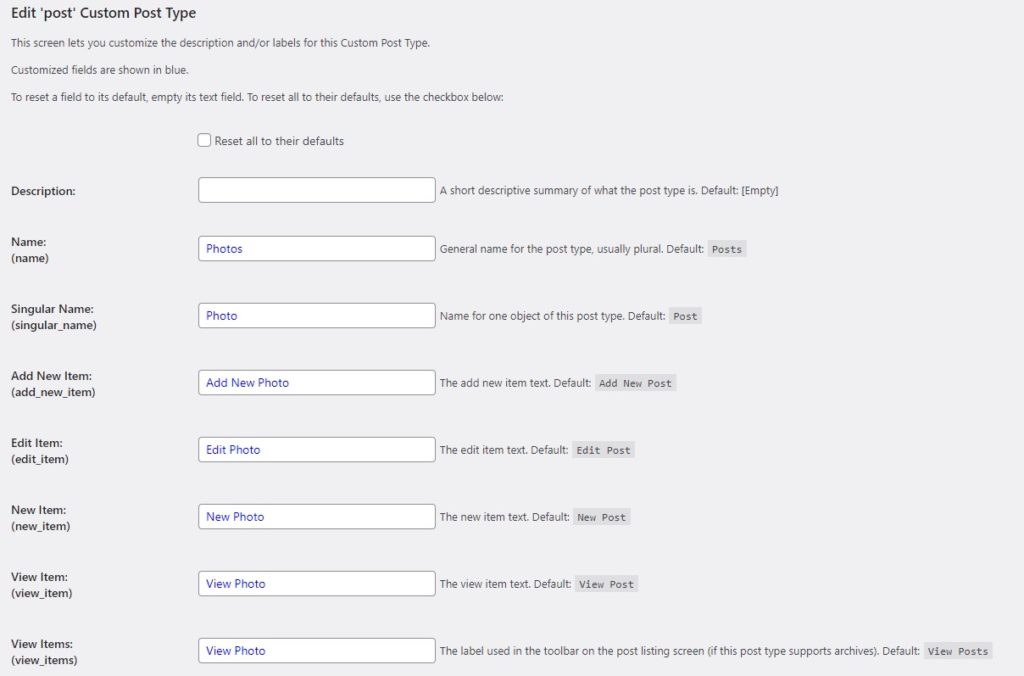
Если через некоторое время вы передумаете и захотите отменить все изменения, внесенные вами для типов сообщений, вы можете выбрать параметр « Сбросить все к значениям по умолчанию ». Это автоматически изменит все типы сообщений на их имена полей по умолчанию.
Примечание. Этот плагин не тестировался с последними версиями WordPress на момент выпуска этой статьи. Тем не менее, мы протестировали его, и он работает без каких-либо проблем. Кроме того, вы можете использовать другой плагин, например Custom Post Type UI .
Вывод
Изменение типа сообщения может помочь вам организовать и настроить свой сайт. В этом руководстве мы рассмотрели три основных способа изменить тип записи в WordPress:
- С плагином
- Программно (запрос SQL)
- Через phpMyAdmin (отдельные сообщения без SQL-запроса)
Самый быстрый способ изменить тип сообщения — использовать плагин. Переключатель типов сообщений — это бесплатный инструмент, который позволяет вам изменять как отдельные типы сообщений, так и все сразу. Если вы не хотите использовать сторонний инструмент, вы также можете программно изменить тип записи. Вы можете использовать SQL-запросы для их массового изменения или просто использовать phpMyAdmin для редактирования одного сообщения за раз.
Наконец, мы увидели, как переименовывать и редактировать типы сообщений, чтобы помочь вам управлять своим сайтом.
Дополнительные полезные руководства можно найти в следующих статьях:
- Как добавить записи на страницу в WordPress
- Настройте страницу входа в WordPress
- Как автоматически публиковать сообщения с WordPress на Facebook
